win7系统出现internet explorer已停止工作的处理方法 win7系统 internet explorer 已停止工作 崩溃原因
更新时间:2024-01-17 13:55:27作者:yang
在使用Win7系统时,经常会遇到Internet Explorer突然停止工作的情况,这无疑给我们的上网体验带来了很多困扰,Internet Explorer的崩溃可能是由多种原因引起的,例如插件冲突、系统错误或者网络问题等。不必担心我们可以通过一些简单的处理方法来解决这个问题。本文将为大家介绍一些常见的处理方法,帮助大家解决Win7系统中Internet Explorer停止工作的困扰。
1、首先点击左下角开始,然后打开控制面板。
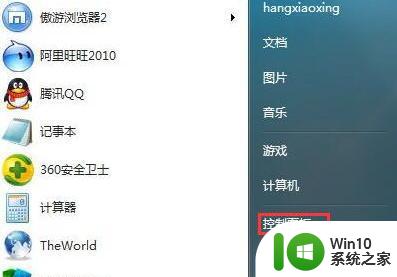
2、然后点击Internet选项。
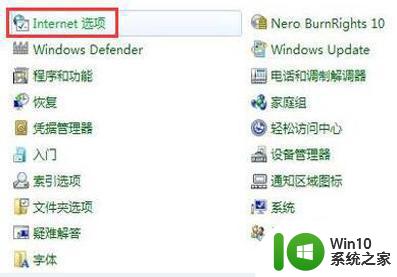
3、在选择高级选项卡。
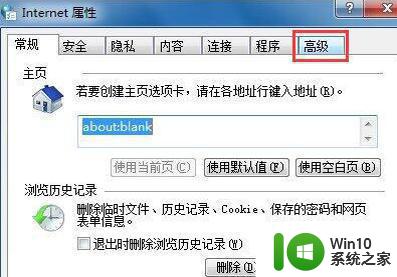
4、点击重置按钮。
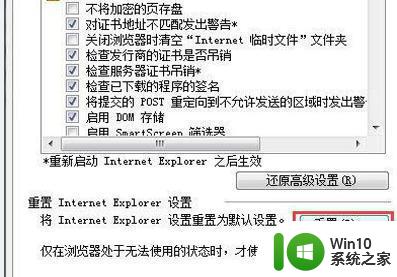
5、勾选删除个性化设置选项,点击重置即可。
以上就是win7系统出现internet explorer已停止工作的处理方法的全部内容,还有不懂得用户就可以根据小编的方法来操作吧,希望能够帮助到大家。
win7系统出现internet explorer已停止工作的处理方法 win7系统 internet explorer 已停止工作 崩溃原因相关教程
- win7系统windows资源管理器已停止工作一直弹出来的处理方法 win7系统windows资源管理器频繁弹出停止工作的解决方法
- win7经常弹出程序已停止工作如何处理 win7系统经常弹出程序已停止工作怎么解决
- win7ie已停止工作的解决方法 win7怎么解决ie已停止工作
- Win7系统提示已停止工作如何修复蓝屏 Win7系统提示已停止工作如何恢复文件
- win7解决ie已停止工作的方法 win7系统ie浏览器已停止工作怎么办
- 梦幻西游win7打开出现已停止工作怎么解决 梦幻西游win7打开出现已停止工作解决方法
- win7系统软件提示已停止工作怎么办 win7系统软件已停止工作怎么解决
- win7退出程序弹出已停止工作怎么解决 Win7退出程序后弹出程序已停止工作如何处理
- 台式电脑win7系统不管点击什么都会弹窗显示已停止工作如何解决 台式电脑win7系统弹窗显示已停止工作怎么办
- win7运行wps已停止工作如何处理 win7wps启动后弹出已停止工作的解决方法
- win7系统资源管理器停止工作修复方法 windows7管理器已停止工作怎么办
- win7打开评估工具总提示“已停止工作”的解决方法 win7打开评估工具总提示“已停止工作”怎么办
- window7电脑开机stop:c000021a{fata systemerror}蓝屏修复方法 Windows7电脑开机蓝屏stop c000021a错误修复方法
- win7访问共享文件夹记不住凭据如何解决 Windows 7 记住网络共享文件夹凭据设置方法
- win7重启提示Press Ctrl+Alt+Del to restart怎么办 Win7重启提示按下Ctrl Alt Del无法进入系统怎么办
- 笔记本win7无线适配器或访问点有问题解决方法 笔记本win7无线适配器无法连接网络解决方法
win7系统教程推荐
- 1 win7访问共享文件夹记不住凭据如何解决 Windows 7 记住网络共享文件夹凭据设置方法
- 2 笔记本win7无线适配器或访问点有问题解决方法 笔记本win7无线适配器无法连接网络解决方法
- 3 win7系统怎么取消开机密码?win7开机密码怎么取消 win7系统如何取消开机密码
- 4 win7 32位系统快速清理开始菜单中的程序使用记录的方法 如何清理win7 32位系统开始菜单中的程序使用记录
- 5 win7自动修复无法修复你的电脑的具体处理方法 win7自动修复无法修复的原因和解决方法
- 6 电脑显示屏不亮但是主机已开机win7如何修复 电脑显示屏黑屏但主机已开机怎么办win7
- 7 win7系统新建卷提示无法在此分配空间中创建新建卷如何修复 win7系统新建卷无法分配空间如何解决
- 8 一个意外的错误使你无法复制该文件win7的解决方案 win7文件复制失败怎么办
- 9 win7系统连接蓝牙耳机没声音怎么修复 win7系统连接蓝牙耳机无声音问题解决方法
- 10 win7系统键盘wasd和方向键调换了怎么办 win7系统键盘wasd和方向键调换后无法恢复
win7系统推荐
- 1 风林火山ghost win7 64位标准精简版v2023.12
- 2 电脑公司ghost win7 64位纯净免激活版v2023.12
- 3 电脑公司ghost win7 sp1 32位中文旗舰版下载v2023.12
- 4 电脑公司ghost windows7 sp1 64位官方专业版下载v2023.12
- 5 电脑公司win7免激活旗舰版64位v2023.12
- 6 系统之家ghost win7 32位稳定精简版v2023.12
- 7 技术员联盟ghost win7 sp1 64位纯净专业版v2023.12
- 8 绿茶ghost win7 64位快速完整版v2023.12
- 9 番茄花园ghost win7 sp1 32位旗舰装机版v2023.12
- 10 萝卜家园ghost win7 64位精简最终版v2023.12